儘管 5G 已經存在多年,但並非所有人都能享受這種連結。如果您擁有相容 5G 的 iPhone 並且您所在地區有 5G 網絡,您可能會注意到電池壽命顯著縮短。
實際上,5G 連接在智慧型手機上使用的電池比 4G LTE 多得多。儘管電池消耗量取決於您距離最近的 5G 訊號塔的距離,但您仍然可以採取一些措施來延長 iPhone 的電池壽命。
在本文中,我們將了解 iPhone 上可實現更長電池壽命和更快速度的最佳 5G 設定。我們將分享的步驟不需要安裝任何第三方應用程式。讓我們開始吧。
iPhone 的預設 5G 設定
好吧,如果您有相容的 iPhone,那麼您的 iPhone 很可能已經打開了 5G 連線。然而,由於「智慧資料模式」功能,5G 連線不會始終使用。
智慧數據模式,也稱為 5G 自動,基本上是一項旨在優化 iPhone 電池壽命的功能,即使在 5G 可用時也是如此。
每個相容 5G 的 iPhone 都會預設開啟此模式。由於此功能,當 5G 速度無法提供明顯更好的效能時,您的 iPhone 會自動切換到 LTE。
因此,iPhone 上 5G 的預設設定完全依賴“智慧型資料模式”,該模式試圖在 5G/LTE 和電池壽命之間取得最佳平衡。
如何在 iPhone 上啟用 5G
現在您已經了解了 iPhone 的預設 5G 設置,您可能需要對設定進行一些更改以提高 5G 效能。這就是你需要做的。
1. 首先,打開 iPhone 的「設定」應用程式。
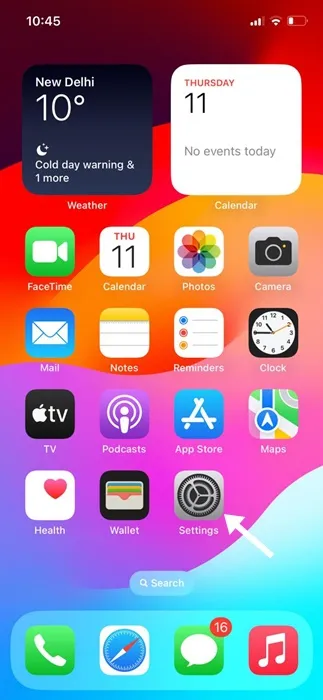
2. 當「設定」應用程式開啟時,點選「蜂窩網路」或「行動服務」。
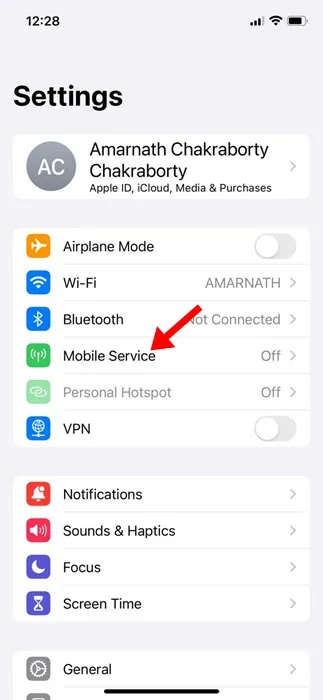
3. 在下一個畫面上,點選移動/蜂窩資料選項。
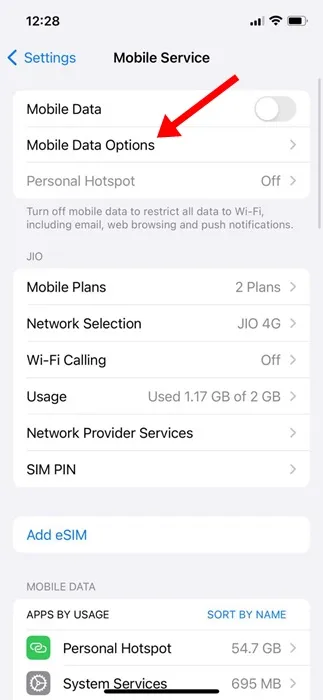
4. 在行動或蜂窩數據選項畫面上,點選語音和數據。
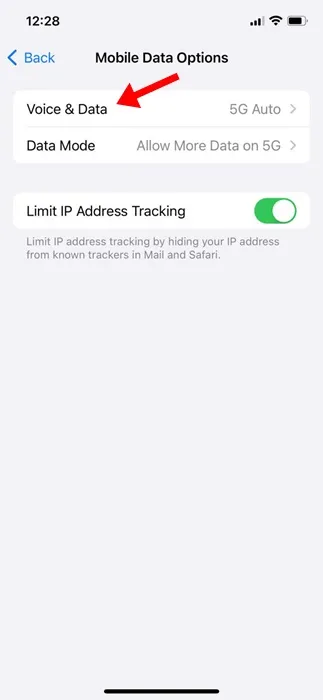
5. 現在您會發現各種5G模式:
5G Auto: 5G Auto 僅在需要效能時才使用 5G,同時優化電池壽命。
5G 開啟: 5G 開啟模式會在可用時使用 5G,即使它可能會縮短電池壽命或效能。
LTE:這會停用 5G 連接,即使可用。這可以提供更好的電池壽命。
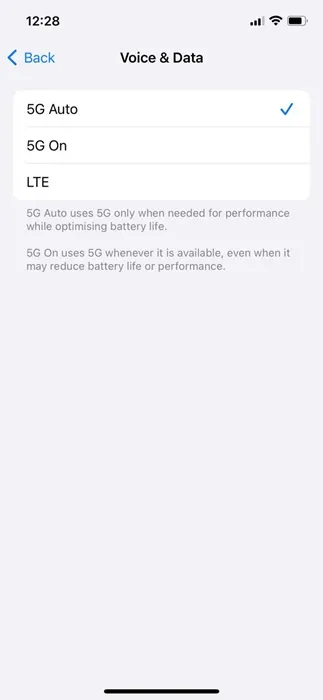
6.所以,如果你想要更長的電池壽命,最好透過選擇LTE來完全關閉5G。另一方面,如果你想在性能和續航之間取得平衡,可以選擇5G Auto。
在 iPhone 上設定資料模式設定
在「蜂窩數據選項」畫面上,您還會找到「數據模式」部分。資料模式設定可讓您控制頻寬。
1. 到達蜂窩或移動數據選項畫面並點擊數據模式。
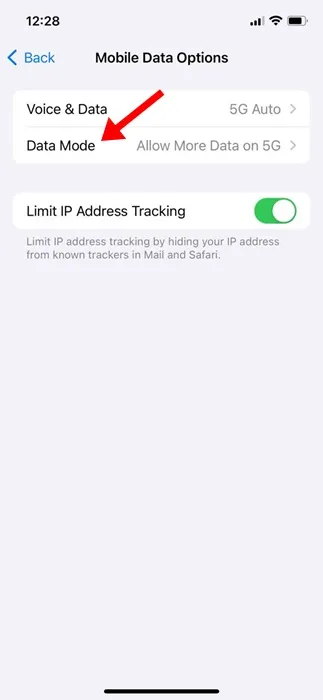
2. 在資料模式畫面上,您將看到三個選項:
- 允許在 5G 上使用更多數據
- 標準
- 低數據模式
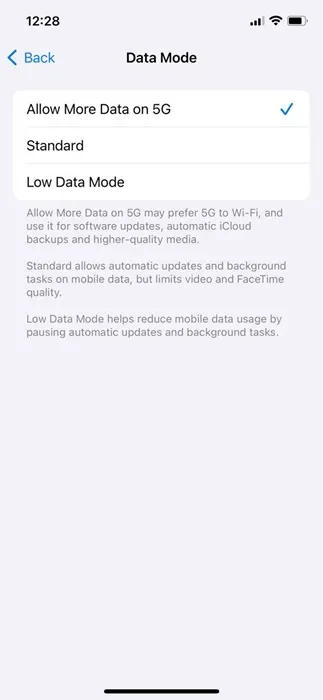
3. 選擇允許在 5G 上使用更多數據將優先選擇 5G 而不是 WiFi。這意味著軟體更新、自動 iCloud 備份和更高品質的媒體將透過 5G 下載。
4. 標準選項將允許蜂窩網路上的自動更新和後台任務,但會限制視訊和 FaceTime 品質。低數據模式將透過暫停自動更新和後台任務來幫助減少蜂窩數據的使用。
根據您的需要,您可以選擇您選擇的資料模式。保存資料的最佳選擇是低資料模式,但它會暫停一些功能。
因此,本指南是關於更改 5G 設定以獲得更好的電池壽命或更快的速度。如果您在優化 iPhone 5G 設定方面需要更多協助,請在下面的評論中告訴我們。
發佈留言